图标
相关新闻和文章
使用方法
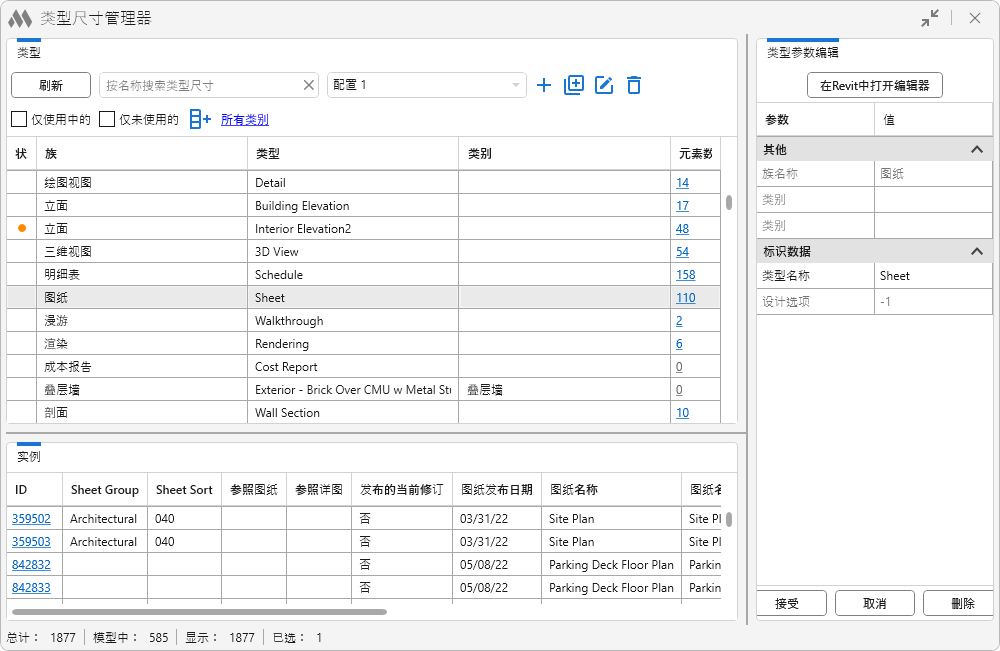
插件窗口由三个表格组成:类型、类型参数编辑 和 实例。
类型 表格在插件启动时会填充当前项目中所有类型的列表。它包含以下必需的列:
状态 – 显示类型是否有未保存的更改。
族 – 族名称。
类型 – 类型名称。
类别 – 元素类别(如果有)。
元素数量 – 模型中放置的该类型实例数量。点击该数量值时,将选择这些元素。将光标悬停在行上时,会显示一个按钮

,允许将对应类型元素的 ID 值以逗号分隔的形式复制到剪贴板。
通过按钮  可以在表格中添加额外的列。在打开的窗口中将显示所有表格中可见类型的类型参数列表:
可以在表格中添加额外的列。在打开的窗口中将显示所有表格中可见类型的类型参数列表:

可以通过快速搜索字段找到所需的参数,按钮  仅显示选定的参数,而
仅显示选定的参数,而  会取消所有已选参数的勾选。
会取消所有已选参数的勾选。
可以通过鼠标左键拖动列标题来调整列的顺序。点击列名可以对所有列的内容进行排序。
表格上方有一个 刷新 按钮(刷新表格中的类型列表)以及筛选工具:
- 按名称进行快速搜索(不区分大小写)
- 选项 仅使用中的 可显示在模型中至少有一个实例的类型
- 选项 仅未使用的 可显示在模型中没有任何实例的类型
- 按钮 所有类别 打开选择元素类别的窗口。
配置可保存插件的主要设置:添加的列、选定的类别、仅使用中的/仅未使用的 选项。在配置下拉列表的右侧有按钮,可创建新配置  、复制配置
、复制配置  、编辑配置名称
、编辑配置名称  和删除当前配置
和删除当前配置  。
。
选择某个类型后,窗口右侧会显示 类型参数编辑 表格。
在表格的上方有一个 在 Revit 中打开编辑器 按钮,打开 Revit 的 “类型属性” 对话框。
在表格左列显示所选类型的参数,在右列显示参数值。如果更改了一个或多个参数的值,需要点击 应用 以保存更改,或点击 取消 以恢复原始值。如果不点击任何按钮,则在 类型 表格中的 状态 列会显示颜色提示,警告更改未被应用。删除 按钮允许在可能的情况下从项目中删除所选类型。
如果在列表中选择多个类型,则在窗口右侧显示所有选定类型的公共参数。在这种情况下,可以批量修改这些参数的值。
选择一个在模型中有放置实例的类型时,插件窗口的下方会显示 实例 表格,其中列出了所选类型的所有实例。ID 列对所有类型都存在,其余列对应于已放置元素实例的参数。
选择一行或多行(使用 Ctrl 或 Shift 键)时,模型中将高亮显示对应的实例。点击实例 ID 时,该实例将被选中并显示在屏幕中央,同时会打开该实例所在的视图。
在插件窗口的底部有状态栏,显示类型总数、模型中放置的数量、显示的数量和选中的数量。